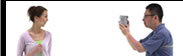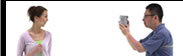静止画をムービーに使うもう一つのアイデアは、クレーアニメやパラパラアニメです。
最も簡単なクレーアニメでは、あらかじめ完成させた粘土細工をつぶしていく過程を数十コマの静止画で連続的に撮っていきます。編集では、逆につないでいきますから、粘土が次第に形になっていくわけです。
 |
| お子さんの手にある粘土からムービー作りが始まります。 |
数十コマと聞くと大変 そうですが、パソコンとポケットe-movieをi.Linkケーブル(DVケーブル)つないで、ノンリニア編集ソフトを使って静止画キャプチャーをすれば良いのです。
電源ダイヤルの位置は「撮る」か「M」。ビデオモードでもメモリーモードでもOKです。ポケットe-movieから、直接、パソコンに静止画を次々と取り込めます。
あらかじめ「静止画をキャプチャーする時には、何フレームで」という設定(「環境設定」の「インポートに関する設定」)をしておけば、アッと言う間にクレーアニメの完成です。
教材ビデオなどで人気のクレーアニメですが、難しいことは何もありません。20秒の作品を作るとして、撮影が1時間。編集はソフトの扱いに慣れてさえいれば、30分もあればできてしまいます。
お子さんが作った粘土細工を使って、お母さんやお父さんもチャレンジしてみてはいかがでしょうか。